原始視頻教程可能會使觀眾感到困惑。 有時,他們無法了解屏幕上發生的事情。 通過註釋,您可以輕鬆地為您擁有的視頻繪製一些線條、箭頭、形狀、標註等。 您現在需要註釋視頻嗎? 您可以最大化工具並學習 如何在視頻上繪畫 借助我們在此處列出的繪圖工具。 閱讀完所有這些內容後,您可以選擇您認為最適合您需要的一個。
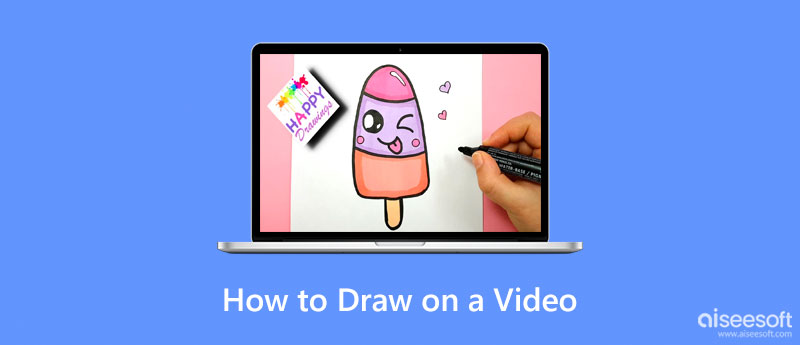
在學習如何在視頻上繪畫之前,您需要先了解可以使用哪些應用程序來繪畫。 在這裡,我們添加了一個簡單的比較圖表,以查看每個應用程序之間的差異,然後再閱讀下面有關它們的更多信息。
| 功能 | Aiseesoft屏幕錄影大師 | Aiseesoft視頻轉換大師 | 看 |
| 支持平台 | Windows和Mac | Windows和Mac | 任何瀏覽器 |
| 支持多種深淺顏色 | 是 | 是 | 是 |
| 呼出功能 | 是 | 沒有 | 沒有 |
| 箭頭 | 是 | 沒有 | 沒有 |
| 添加文字 | 是 | 是 | 是 |
| 視頻繪圖評級 | 4.5星級 | 4.0星級 | 4.0星級 |
根據上面列出的圖表,讓我們從最好的應用程序開始這篇文章,它是 Aiseesoft屏幕錄影大師. 它的競爭力遠遠超過其他應用程序可以為您提供的,因為它具有範圍廣泛的註釋工具,您可以使用這些工具在您正在創建的視頻上繪圖。 即使這是您第一次使用它,您也不會遇到太多麻煩,因為它有一個觸摸友好的界面。 令人印象深刻吧? 選擇此應用程序來繪製您擁有的視頻不會出錯。 因此,如果您對如何使用此應用繪製視頻感興趣,請按照下面提供的步驟操作。
使用 Aiseesoft 屏幕錄像機在視頻上繪製的步驟:
100% 安全。無廣告。
100% 安全。無廣告。
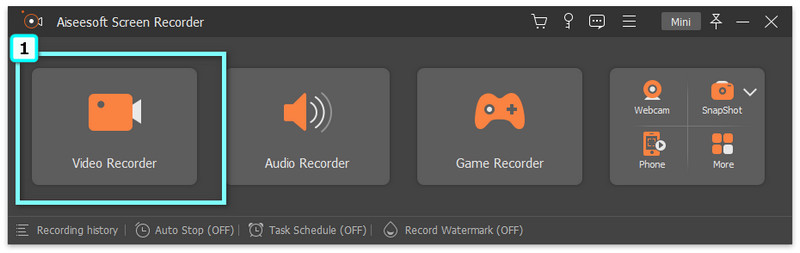
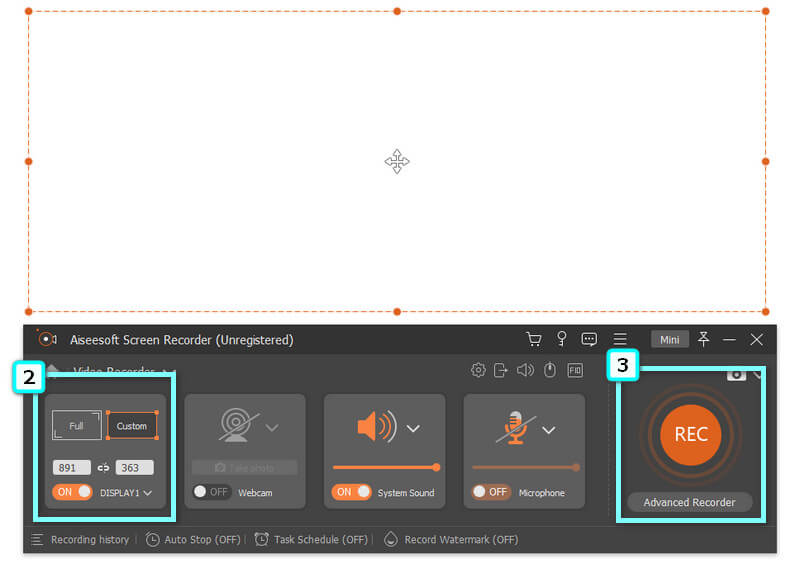
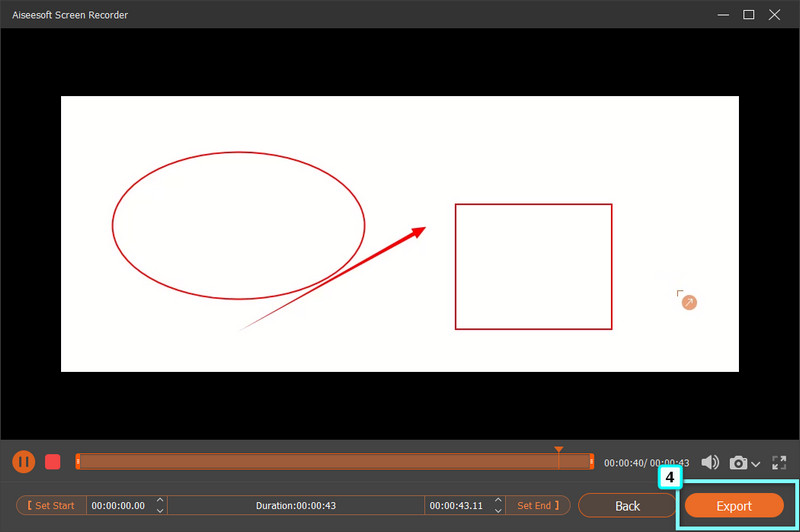
PROS
CONS
Aiseesoft視頻轉換大師 不是您可以使用的最好的註釋應用程序,但該應用程序可以隨時輕鬆地向視頻添加文本。 這個應用程序被認為是終極的,因為它的視頻解決方案,例如視頻裁剪、速度控制器反轉、修剪器、GIF 製作器等等。 總體而言,該應用程序立即提供了視頻解決方案。 因此,如果您想使用該應用程序向您創建的視頻添加文本,請按照以下步驟操作。
使用 Aiseesoft Video Converter Ultimate 在視頻上添加文本的步驟:
100% 安全。無廣告。
100% 安全。無廣告。
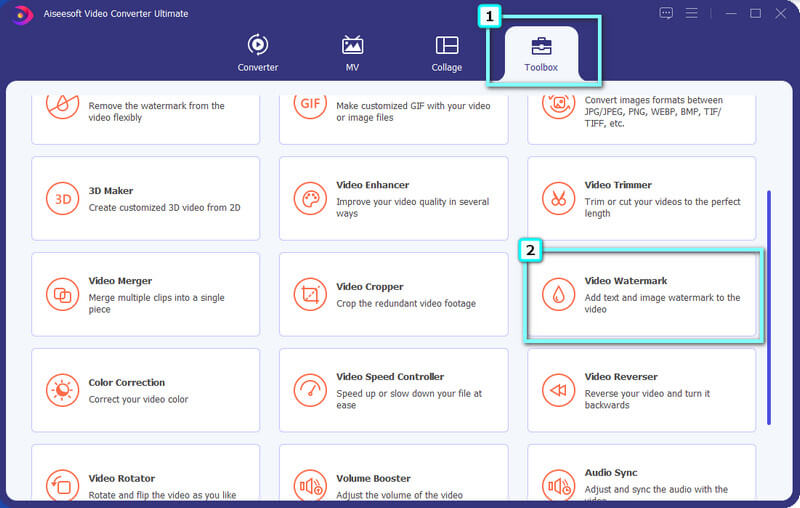
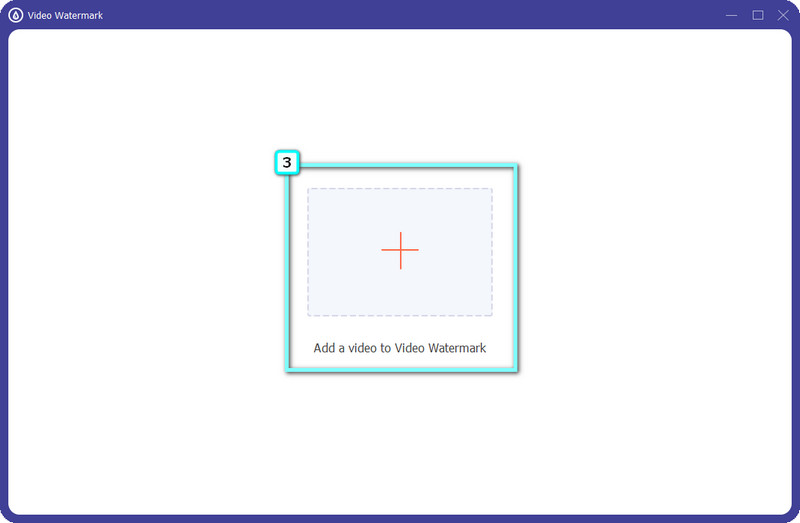
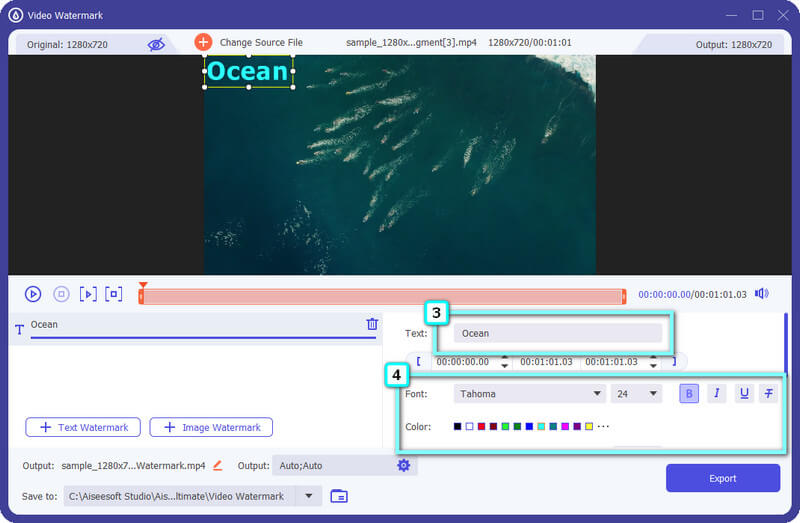
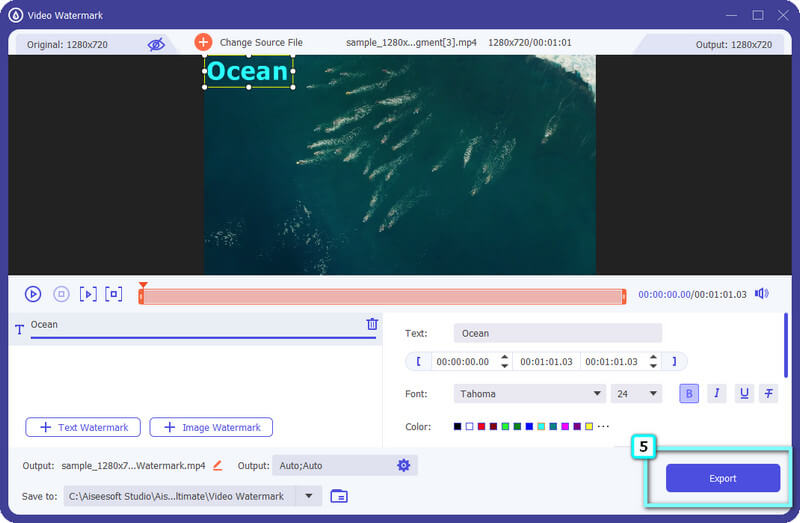
您想要達到的視頻質量沒有達到嗎? 更好地提高視頻質量的幫助下 視頻質量增強器 在市場上。
PROS
CONS
如何為 iPhone 繪製視頻? Veed.io 是一個便攜式 Web 應用程序,您可以使用它向視頻添加元素,例如繪圖。 在這裡,您不需要將應用程序下載到您的設備,因為它是基於網絡的,但您需要的是互聯網連接。 除了註釋之外,該應用程序還允許用戶創建可以輕鬆發佈在不同社交媒體平台上的高檔視頻品牌。 即使您不是一個快速學習者,您仍然可以使用該應用程序進行視頻編輯,我們可以教您如何使用該應用程序!
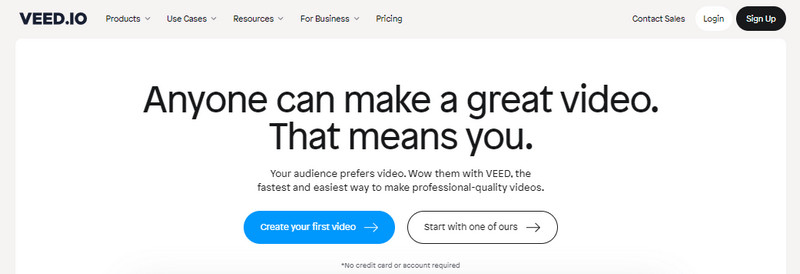
使用 Veed.io 在視頻上繪圖的步驟
PROS
CONS
在視頻上繪畫可以幫助用戶嗎?
是的,它可以幫助用戶確定或指出這個人在說什麼。 與沒有註釋的視頻相比,在教程上畫一些東西可以幫助您使視頻更具交互性。 你應該在你製作的視頻上添加交互式註釋,這樣用戶就不會在按照你所說的步驟進行操作時遇到困難。
如何將照片轉換為繪圖?
將圖像繪製到一張紙上需要技巧,但現在有一種數字方式可以幫助您輕鬆地繪製出自己的照片,那就是通過 將照片轉換為繪圖. 您可以在互聯網上搜索以了解可以使用哪些應用程序輕鬆轉換它。
如何為 Youtube 視頻添加註釋卡?
轉到“編輯”菜單,然後從將出現在屏幕上的下拉菜單中單擊“結束屏幕和註釋”。 點擊添加註釋並選擇要添加到視頻的註釋類型。 編輯該註釋,然後單擊發布以將最終輸出保存在 Youtube 上。 學習 如何在 Youtube 上添加註釋 製作視頻很容易,尤其是如果您知道該怎麼做的話。
結論
如何在視頻上繪畫? 即使您不具備編輯方面的專業知識,按照本文中的教程進行操作也可以幫助您成為視頻繪圖專家。 總而言之,最好的繪圖工具是 Aiseesoft屏幕錄影大師因為它具有繪圖應用程序的全部功能,您可以在錄製時將其最大化。 但是如果您不想下載它,您可以在網絡上免費使用 VEED。 別忘了 Aiseesoft視頻轉換大師 用於向視頻添加文本並轉換您的需求。

Aiseesoft屏幕錄像機是捕獲任何活動(如在線視頻,網絡攝像頭通話,Windows / Mac上的遊戲)的最佳屏幕錄像軟件。
100% 安全。無廣告。
100% 安全。無廣告。